Obs!
Tilgang til denne siden krever autorisasjon. Du kan prøve å logge på eller endre kataloger.
Tilgang til denne siden krever autorisasjon. Du kan prøve å endre kataloger.
Forfattere kan organisere veiledningene og innholdet i veiledningene ved å opprette mapper. En mappe kan inneholde veiledninger, undermapper og ressurser (3D-deler, bilder, videoer og objektankre). Du kan opprette et hierarki av mapper med undermapper. Hver mappe kan tildeles en eier. Når du sletter en mappe, slettes også alle elementene i den mappen.
Mapper er en måte å organisere veiledninger på og innholdet i dem, spesielt hvis du har flere ressurser som alle er tilknyttet en bestemt veiledning eller et sett med veiledninger.
Opprett en mappe
Åpne den modelldrevne appen i Guides for å administrere mapper.
I venstre rute velger du Mapper for å vise alle mappene som er opprettet i miljøet, og øverst på skjermen velger du Ny for å opprette en ny mappe.
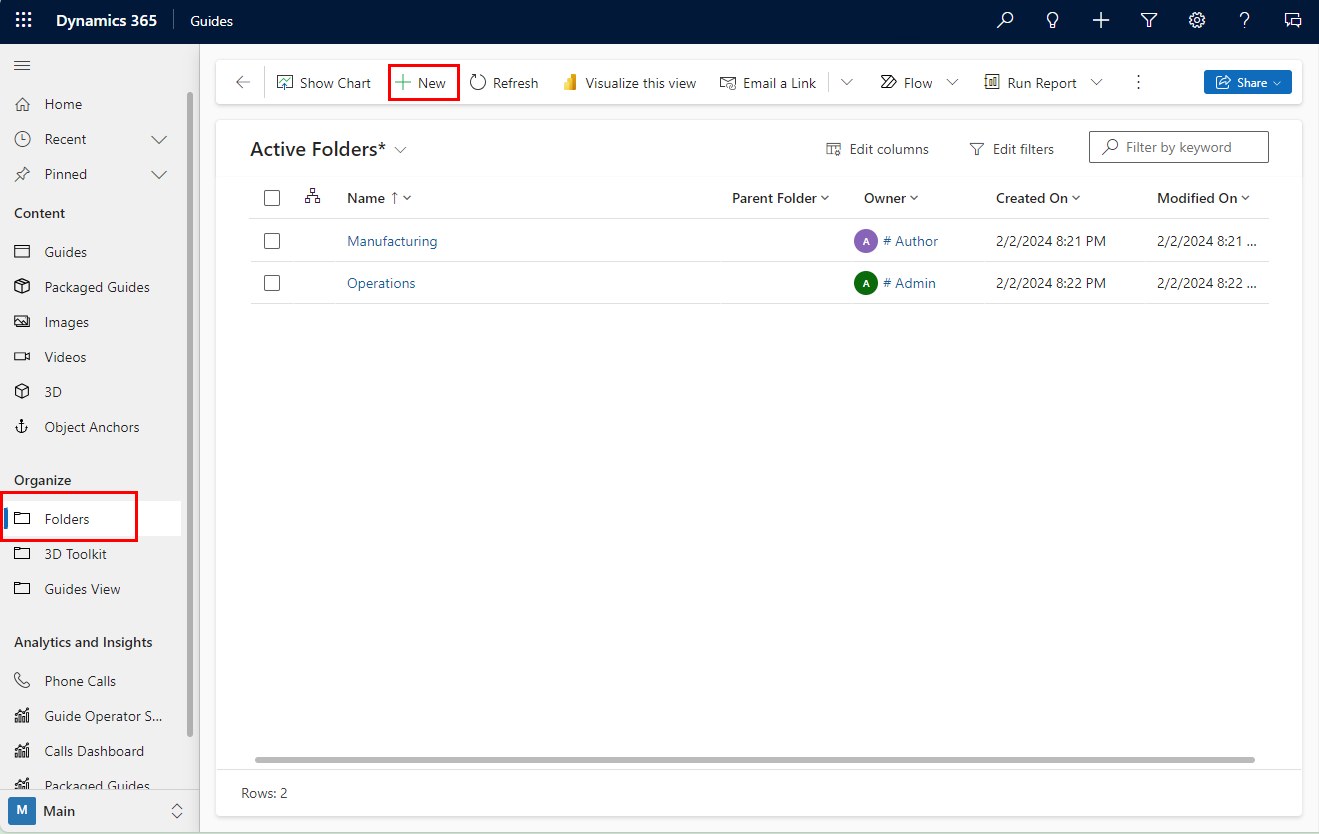
På skjermen Ny mappe angir du navnet og eieren av mappen. Du kan velge en eksisterende mappe i feltet Overordnet mappe eller la feltet Overordnet mappe være tomt for å opprette en mappe på rotnivå.
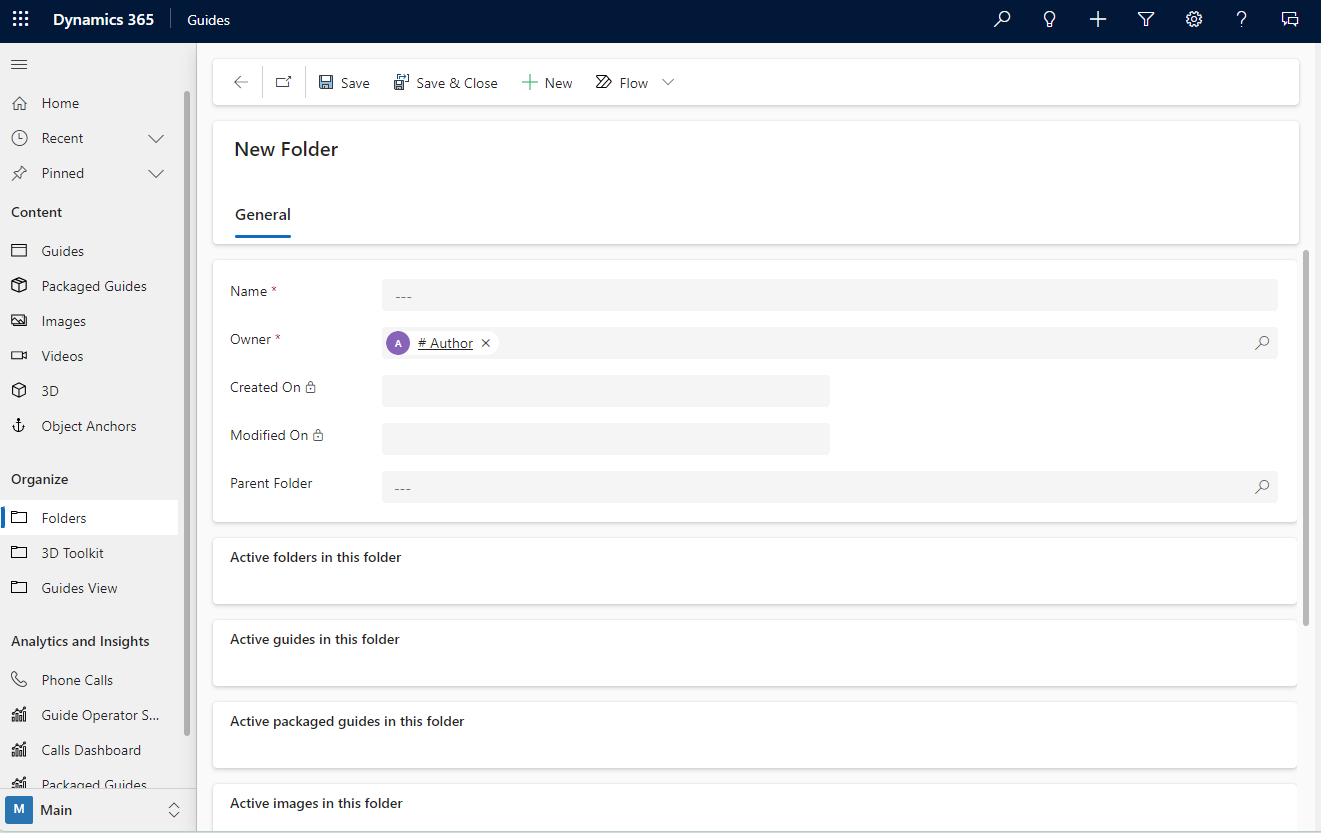
Øverst på skjermen velger du Lagre og lukk for å lagre mappen og gå tilbake til mappelisten. Etter lagring kan du legge til veiledninger, undermapper eller ressurser i mappen.
Legg til en veiledning eller ressurs i en mappe
I venstre rute i den modelldrevne appen velger du Veiledninger eller ressurstypen du vil legge til, under Innhold.
Obs!
3D-deler i verktøysettet kan ikke legges til i mapper.
Deretter velger du veiledningen eller ressursen du vil legge til i mappen. Du kan søke eller filtrere etter den bestemte varen.
Angi navnet på mappen eller søk etter den i feltet Overordnet mappe på fanen Generelt.
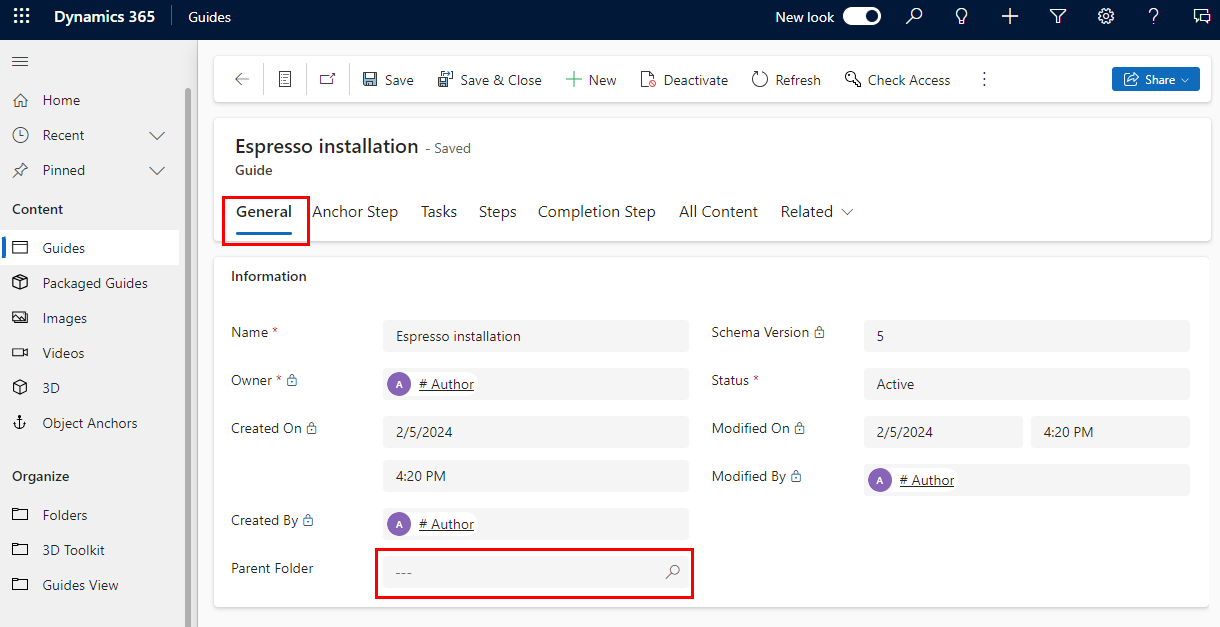
Øverst på skjermen velger du Lagre eller Lagre og lukk.
Tips
Hvis du vil flytte en veiledning eller ressurs tilbake til rotmappen, kan du gå tilbake til veiledningsdetaljene og slette innholdet i feltet Overordnet mappe.
Du kan også laste opp ressurser til en mappe i PC-appen.
Vis innholdet i en mappe
I venstre rute velger du Mapper for å vise listen over mapper i miljøet.
Velg ønsket mappe. Alle aktive mapper, veiledninger, bilder, 3D-objekter, videoer og objektankre i mappevisningen.
Aktiver, deaktiver eller slett en mappe
Åpne den modelldrevne appen i Guides.
Hvis du vil aktivere en mappe, velger du Inaktive mapper i rullegardinlisten over rutenettet for å vise alle mappene som er inaktive.
Hvis du vil deaktivere eller slette en mappe, velger du Aktive mapper.
Merk av i avmerkingsboksen ved siden av den aktuelle mappen, og velg deretter Aktiver, Deaktiver eller Slett øverst på siden.
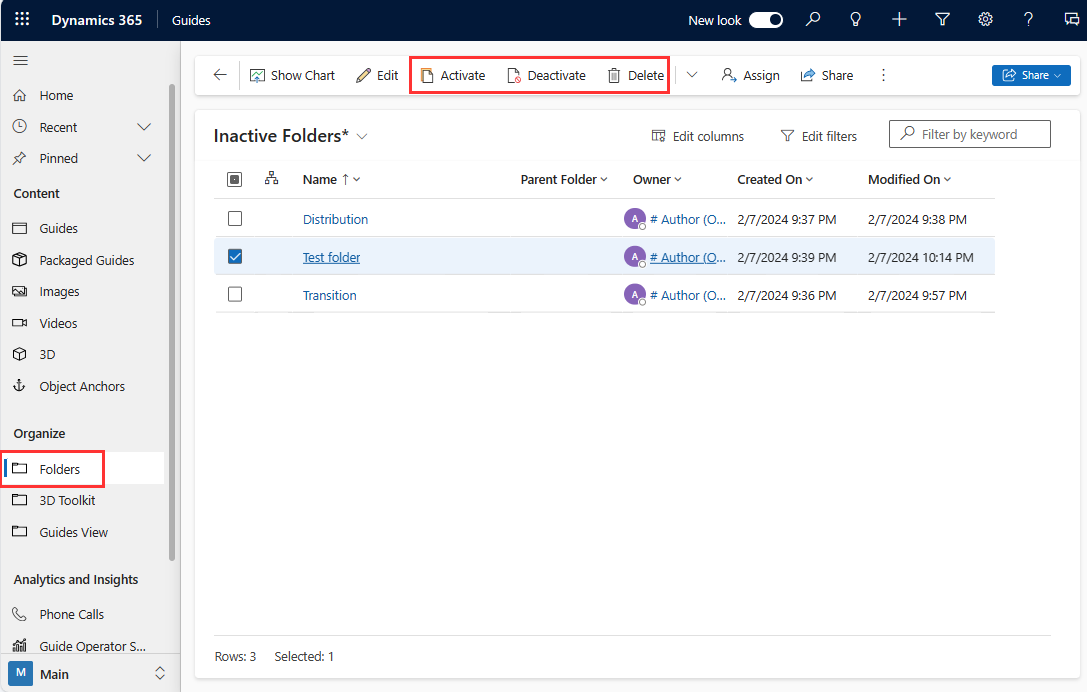
Bekreft handlingen.